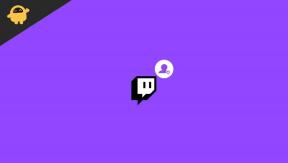Correção: Red Dead Redemption 2 Erro de memória insuficiente
Miscelânea / / July 14, 2022
Red Dead Redemption 2 é um dos videogames de ação e aventura de mundo aberto mais famosos e impressionantes do mercado, lançado inicialmente em 2018, mas ainda está indo muito bem. Esta sequência de Red Dead Redemption está literalmente arrasando em termos visuais. Mas, assim como outros videogames, este título também apresenta alguns bugs ou problemas que não podemos negar. Enquanto isso, alguns jogadores estão enfrentando o erro de falta de memória do Red Dead Redemption 2 no PC.
Portanto, se você também for uma das vítimas desse problema, siga este guia de solução de problemas completamente para corrigi-lo. De acordo com vários relatórios online, muitos jogadores de RDR2 estão encontrando o mesmo “ERR_MEM_VIRTUAL_OF_MEMORY” mensagem de erro ao tentar iniciar o jogo no PC. Enquanto alguns jogadores conseguem entrar no jogo, mas de repente uma mensagem de erro específica começa a aparecer na tela e os jogadores precisam sair do jogo.

Conteúdo da página
-
Correção: Red Dead Redemption 2 Erro de memória insuficiente
- 1. Atualizar Red Dead Redemption 2
- 2. Atualizar driver GPU
- 3. Aumente a memória virtual
- 4. Tente alterar a API do Vulkan para o DirectX
- 5. Verificar e reparar arquivos do jogo
- 6. Atualizar Windows
- 7. Execute uma inicialização limpa
- 8. Entre em contato com o suporte da Rockstar
Correção: Red Dead Redemption 2 Erro de memória insuficiente
Mesmo se você estiver tendo um poderoso equipamento de jogo, as chances são altas de que, de alguma forma, o erro possa aparecer com o jogo Red Dead Redemption 2 com bastante frequência. Felizmente, aqui conseguimos fornecer algumas soluções alternativas possíveis que devem ser úteis. Certifique-se de seguir todos os métodos de solução de problemas, um por um, até que o problema seja corrigido. Então, sem mais delongas, vamos pular nele.
1. Atualizar Red Dead Redemption 2
Antes de tudo, você deve verificar a atualização do jogo no PC, pois uma versão desatualizada do jogo sempre pode desencadear vários problemas com o lançamento ou mesmo durante as sessões de jogo. A atualização mais recente do patch do jogo traz melhorias, correções de bugs e, o mais importante, recursos adicionais. Você deve sempre continuar atualizando seu jogo seguindo as etapas abaixo:
Para vapor:
Anúncios
- Lançar Vapor no PC > Clique em BIBLIOTECA.
- Clique com o botão direito sobre Red Dead Redemption 2 do painel esquerdo.
- Selecionar Propriedades > Clique em ATUALIZAÇÕES do painel esquerdo.
- Agora, clique em Sempre mantenha este jogo atualizado debaixo de ATUALIZAÇÕES AUTOMÁTICAS seção.
- Certifique-se de voltar para BIBLIOTECA e clique em Red Dead Redemption 2 para abrir a interface de inicialização do jogo.
- Se você está vendo o Atualizar botão, basta clicar nele para baixar e instalar a atualização mais recente.
- Aguarde a conclusão do processo > Feito isso, basta reiniciar o PC para aplicar as alterações.
Para o inicializador de jogos épicos:
- Abra o Iniciador de jogos épicos no PC > Vá para Biblioteca.
- Clique no ícone de três pontos ao lado de Red Dead Redemption 2.

- Basta clicar no Atualização automática alternar para ligue-o.
- Se houver uma atualização disponível, o inicializador do jogo a procurará automaticamente e a instalará em segundo plano.
- Uma vez feito, certifique-se de reiniciar o Epic Games Launcher para aplicar as alterações imediatamente.
Para o Rockstar Games Launcher:
- Abra o Rockstar Games Launcher > Clique em Red Dead Redemption 2 do painel esquerdo.
- Agora, vá para Definições > Clique em Red Dead Redemption 2 debaixo de 'Meus jogos instalados' seção no painel esquerdo.
- Certifique-se de clicar em Ativar atualizações automáticas para ligue-o.
2. Atualizar driver GPU
Também é recomendável atualizar o driver gráfico no PC para garantir que não haja driver de GPU desatualizado ou ausente que faça com que o jogo trave ou elimine erros relacionados à memória. Fazer isso:
Anúncios
- Imprensa Windows + X chaves para abrir o Menu de início rápido.
- Agora, clique em Gerenciador de Dispositivos da lista > Duplo click sobre Adaptadores de vídeo.
- Clique com o botão direito na placa gráfica dedicada que está ativa.

- A seguir, selecione Atualizar driver > Escolha para Pesquise automaticamente por motoristas.
- Se houver uma atualização disponível, ela baixará e instalará automaticamente a versão mais recente.
- Uma vez feito, o sistema será reinicializado automaticamente. Caso contrário, você pode reiniciar manualmente o sistema para aplicar as alterações.
Se você não encontrar nenhuma atualização, acesse o site oficial da placa gráfica e pesquise manualmente pela atualização mais recente. Se uma nova versão estiver disponível, basta baixar o arquivo em seu PC e instalá-lo. Seja qual for a placa gráfica que você usa, vá para o link abaixo de acordo com o fabricante.
- GPU Nvidia
- GPU AMD
- GPU Intel
3. Aumente a memória virtual
As chances são altas de que sua capacidade de RAM física esteja chegando ao limite de trabalho no sistema devido a muitas tarefas em segundo plano, bem como tarefas em primeiro plano. É altamente recomendável aumentar a memória virtual configurando o tamanho do arquivo de paginação no PC. O tamanho do arquivo de paginação deve ser maior que a capacidade real da RAM para obter melhores resultados. Você pode seguir os passos abaixo para aumentar a memória virtual tamanho em seu PC.
Anúncios
Observe: Você deve estar conectado como administrador ou membro do grupo Administradores para concluir este processo. Se o seu computador estiver conectado a uma rede, as configurações de política de rede também podem causar esses problemas.
- Clique no Começar menu > clique em Painel de controle.
- Clique em Performance e manutenção > Ir para Sistema.
- De Avançado guia, clique em Definições debaixo atuação.

- No Avançado guia, clique em Mudar debaixo Memória virtual.
- Debaixo Dirigir [Volume Label], clique na unidade que contém o arquivo de paginação que você deseja alterar.
- Debaixo Tamanho do arquivo de paginação para a unidade selecionada, Clique em Tamanho gerenciado pelo sistema > Clique em Definir.
- Se esta opção não foi sinalizada anteriormente, reinicie o PC após sinalizar.
- Se o tamanho do arquivo de paginação do sistema for usado para ser gerenciado pelo sistema, em Tamanho do arquivo de paginação para a unidade selecionada, Clique em Tamanho personalizado.

- Agora, digite um novo tamanho de arquivo de paginação em megabytes no Tamanho inicial (MB) ou Tamanho máximo (MB) caixa. [Deve ser 1,5x-2x maior que a RAM física]
- Clique em Definir e salve as alterações > Reinicie o PC para aplicar as alterações.
Na maioria dos casos, esse método específico deve corrigir o erro de memória insuficiente do Red Dead Redemption 2 imediatamente. No entanto, se você estiver interessado em atualizar a RAM física mais alta, isso seria muito melhor do que todas as soluções alternativas, achamos.
4. Tente alterar a API do Vulkan para o DirectX
A API (interface de programação de aplicativos) no jogo Red Dead Redemption é definida como Vulkan por padrão. Se você não conhece o Vulkan, é um aplicativo de computador para lidar com computação e gráficos 3D. No entanto, muitos jogadores afetados descobriram que a API de gráficos DirectX é mais adequada para jogos de PC para reduzir travamentos ou outros possíveis problemas. Portanto, sugerimos que você altere a API Vulkan para DirectX 12. Para fazer isso:
- Abra o Red Dead Redemption 2 jogo no PC > Vá para o jogo DEFINIÇÕES cardápio.
- Clique em GRÁFICOS > Role para baixo até Configurações avançadas opção e defina Desbloqueado.
- Debaixo de API de gráficos seção, certifique-se de alterá-lo para DirectX 12 da lista suspensa.
- Agora, pressione o Digitar key para aplicar as alterações > Reinicie o jogo e verifique o problema novamente.
5. Verificar e reparar arquivos do jogo
As chances são altas de que arquivos de jogo corrompidos ou ausentes possam eventualmente desencadear vários problemas com o lançamento do jogo. É recomendável verificar e reparar os arquivos do jogo no PC por meio do cliente do jogo para corrigir completamente a maioria dos problemas relacionados aos arquivos do jogo. Para fazer isso:
Para vapor:
- Abra o Vapor cliente > Ir para BIBLIOTECA.
- Clique com o botão direito sobre Red Dead Redemption 2 do painel esquerdo.
- Selecionar Propriedades > Ir para FICHEIROS LOCAIS.

- Agora, clique em Verifique a integridade dos arquivos do jogo > Aguarde a conclusão do processo.
- Uma vez feito, certifique-se de reiniciar o PC para aplicar as alterações.
Para o inicializador de jogos épicos:
Se, no caso, você estiver usando o Epic Games Launcher, siga as etapas abaixo para corrigir os arquivos do jogo Red Dead Redemption 2 relacionados a problemas.
- Abrir Iniciador de jogos épicos > Ir para Biblioteca.

- Clique no ícone de três pontos ao lado de Red Dead Redemption 2.
- Selecionar Verificar e aguarde a conclusão do processo.
- Uma vez feito, certifique-se de reiniciar o PC para aplicar as alterações.
Para o Rockstar Games Launcher:
- Abra o Rockstar Games Launcher em seu computador.
- Em seguida, certifique-se de fazer login na conta > Ir para Definições.
- Selecione os Red Dead Redemption 2 jogo da lista abaixo Meus jogos instalados no painel esquerdo.
- Clique em Verificar integridade debaixo de Verifique a integridade do arquivo do jogo opção no painel direito.
- Aguarde a conclusão do processo e uma mensagem pop-up aparecerá informando que seu jogo foi verificado e está pronto para ser jogado.
- Inicie o jogo RDR2 e verifique novamente o erro de falta de memória.
6. Atualizar Windows
Às vezes, uma versão desatualizada do Windows ou até mesmo uma compilação desatualizada pode causar muitos problemas de desempenho, além de falhas no programa, falhas, problemas gráficos etc. É melhor sempre verificar a atualização do sistema e instalá-la sempre que disponível. Embora a maioria dos PCs com Windows baixe automaticamente a atualização mais recente e notifique se deseja instalá-la ou não, você pode seguir as etapas abaixo para realizá-la manualmente.
- Imprensa Windows + eu chaves para abrir Configurações do Windows.
- Agora, clique em Atualização e segurança > A partir do atualização do Windows seção, clique em Verifique se há atualizações.

- Se houver uma atualização disponível, você pode clicar em Baixar e instalar.
- Aguarde o processo concluir a instalação.
- Uma vez feito, certifique-se de reiniciar o computador para aplicar as alterações.
7. Execute uma inicialização limpa
Bem, uma inicialização limpa do sistema deve ser útil de várias maneiras, pois ajuda o sistema a inicializar e executar sem executar programas de inicialização desnecessários. Muitos programas de terceiros e até mesmo alguns programas de estoque começam a ser executados em segundo plano quando o sistema Windows é inicializado na máquina. Isso basicamente consome recursos do sistema e dados da internet sem notificá-lo na tela, o que pode reduzir o desempenho do sistema. Para fazer isso:
- Imprensa Windows + R chaves para abrir o Corre caixa de diálogo.
- Agora, digite msconfig e bater Digitar abrir Configuração do sistema.
- Vou ao Serviços guia > Ativar o Ocultar todos os serviços da Microsoft caixa de seleção.
- Clique em Desativar tudo > Clique em Aplicar e depois OK para salvar as alterações.
- Agora, vá para o Comece guia > Clique em Abra o Gerenciador de Tarefas.
- A interface do Gerenciador de Tarefas será aberta. Aqui vá para o Comece aba.
- Em seguida, clique na tarefa específica que tem um impacto de inicialização maior.
- Uma vez selecionado, clique em Desativar para desativá-los do processo de inicialização.
- Execute as mesmas etapas para cada programa que tenha um impacto de inicialização maior. [Como Adobe Updater, OneDrive, Dropbox, qualquer aplicativo de sobreposição, etc]
- Uma vez feito, certifique-se de reiniciar o computador para aplicar as alterações.
- Agora, seu sistema pode se sentir mais suave e ter um desempenho muito melhor do que antes.
8. Entre em contato com o suporte da Rockstar
Se nenhum dos métodos funcionou para você, certifique-se de entrar em contato Suporte Rockstar para RDR2 para apresentar um relatório. Basta criar um ticket para obter uma resolução mais rápida. Espera-se que a equipe da Rockstar Games investigue profundamente o problema e tente corrigi-lo o mais rápido possível se mais jogadores começarem a enviar o relatório sobre o mesmo.
É isso, gente. Assumimos que este guia foi útil para você. Para dúvidas adicionais, você pode comentar abaixo.